
O Web Clipper do Evernote não é novo, especialmente se você for um ávido usuário do Evernote. Mas se você não ouviu falar, ou talvez não tenha gostado do clipper do Evernote no passado, este é o momento certo para olhar para ele novamente, pois eles foram completamente refeitos e adicionaram novos recursos que o tornam melhor.
Às vezes, “upgrades” não são realmente atualizações e, em vez disso, basta adicionar o bloat a um aplicativo ou extensão, mas esse não é o caso das atualizações feitas pelo Evernote no Web Clipper recentemente. Simplificando, é magnífico. Além disso, antes dessa grande atualização, eles também fizeram uma melhora menor, mas muito significativa, permitindo que você recorte e-mails diretamente do Gmail, o que você ainda pode fazer nesta nova versão.
A interface atualizada
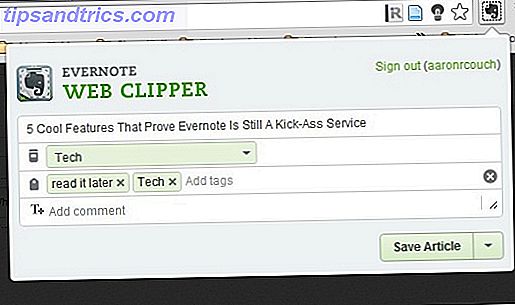
A interface antiga do Web Clipper (acima) não era ruim, mas uma falha era como ela interagia com a página da Web - ela simplesmente não parecia muito coesa. Você pode nem ter pensado nisso antes. No entanto, assim que você experimentar o novo Web Clipper, perceberá rapidamente o quanto o Web Clipper funciona na página.

Como você pode ver, o clipper agora preenche todo o comprimento da página, mas apenas uma pequena parte da tela. Isso permite que você navegue pelo artigo e anote-o, o que é um novo recurso incrível. Você também pode ver na imagem acima que a área do artigo recortado é muito mais limpa e fácil de personalizar com os botões “+” e “-”.

Ao recortar o artigo real, não foram adicionados novos recursos, mas a facilidade de fazê-lo pode muito bem ser considerada um recurso em si. O Web Clipper já era bastante fácil de usar - você já tem a capacidade de modificar o título, escolher um bloco de notas específico e adicionar tags, mas agora a interface geral torna o processo mais simples. A facilidade de encontrar um notebook foi aprimorada, listando-os em uma lista em estilo de árvore.
No entanto, o que parece ter sido removido é a capacidade de adicionar notas ao artigo recortado. Você ainda pode fazer isso clicando em “Abrir no Evernote” depois que o artigo for recortado e adicionar seu texto lá.
Claramente, a "Visualização Simplificada do Artigo" foi Integrada

Você está familiarizado com claramente? É a solução do Evernote para leitura simplificada on-line, que limpa as distrações de temas de páginas e anúncios. Claramente, também tem a opção de recortar e salvar artigos, mas apenas em uma visão simplificada, portanto, por si só não é suficiente como um Web Clipper. E nem o Web Clipper, com o recém-integrado Simplified Article View, substitui totalmente o Clearly. No entanto, é bom que agora exista uma maneira de recortar um artigo de maneira simplificada, sem precisar usar o Clearly, o que é especialmente bom para aqueles que preferem uma ferramenta de leitura diferente e livre de distrações. 5 Serviços que Desorganizam a Web para Leitores 5 Serviços que descomprimem a Web para leitores Leia mais do que claramente, como legibilidade Economize seus olhos e melhore a legibilidade de páginas Web com legibilidade [Firefox] Salve seus olhos e melhore a legibilidade de páginas Web com legibilidade [Firefox] Um web design ruim pode realmente estragar na sua navegação na web. Já esteve em um site com um fundo preto e cores de fonte neon com anúncios de banner piscando em todo o lugar? Bom ... Leia Mais ou MagicScroll. Além disso, se você quiser minimizar o número de extensões que você usa e não precisar de todos os “extras” que o Clearly possui, o menu do Clipper da Web pode ser recolhido, fornecendo uma área limpa para leitura livre de distrações.

Bookmark Saving Now inclui uma prévia do artigo

O Web Clipper sempre teve a função de marcar um artigo, também conhecido como salvar apenas o link. No entanto, o recurso de bookmarking agora inclui uma prévia do artigo, que ajuda a fornecer um pouco mais de informações do que o título ao procurar links salvos no Evernote.

Você pode agora destacar os artigos que você grampeia

A capacidade de destacar seções de um artigo é um recurso muito necessário quando se trata de recortar artigos. Se você estiver familiarizado com a barra de ferramentas da Web de Diigo, use o Diigo para ajudar a escrever seu próximo ensaio de faculdade ou um trabalho de conclusão de curso Leia mais, você sabe que eles têm ferramentas de anotação úteis. O Evernote Web Clipper não é focado apenas como uma ferramenta de pesquisa, então pode ser por isso que ele não implementou tantos recursos de anotação para as visualizações de artigos ainda. No entanto, o marcador é um ótimo começo e certamente muito útil quando se trata de lembrar vários aspectos de um artigo.
Salvar página da web como uma captura de tela e anotá-la

Agora, quando você clica no botão do Clipper da Web, uma captura de tela é salva automaticamente. Essa foi uma maneira inteligente de implementar o recurso, pois o recorte de uma captura de tela deve ser feito no menor número de etapas possível, e o Evernote o faz em um.
Além de recortar um artigo como captura de tela, o Evernote também integrou o Skitch Skitch e o Windows. Finalmente, conhecer para criar uma experiência de captura de tela intuitiva, mas simples e o Windows finalmente se reunir para criar uma experiência de captura de tela intuitiva e simples. escassez de ferramentas de captura de tela disponíveis - isso é certo. No entanto, há uma escassez de aplicativos que são rápidos e simples de usar, permanecendo úteis e intuitivos. Há um ... Leia Mais, um aplicativo de captura de tela e anotações para Mac e Windows , Skitch e Windows Finalmente Conheça para Criar uma Experiência de Captura de Tela intuitiva, mas simples, e o Windows Finalmente Se Reunir Para Criar uma Captura de Tela Intuitiva, Simples Experiência Não há falta de ferramentas de captura de tela disponíveis - isso é certo. No entanto, há uma escassez de aplicativos que são rápidos e simples de usar, permanecendo úteis e intuitivos. Há um ... Leia mais no Clipper da Web. Infelizmente, os recursos de anotação, além de destacar, funcionam apenas para capturas de tela no momento, mas é um começo.

Como você pode ver na imagem acima, você pode adicionar setas, texto, carimbos e um marcador de desenho livre. Você também pode adicionar retângulos, retângulos arredondados, círculos e linhas retas, que podem ser encontrados clicando na “ferramenta de forma”, que é, por padrão, uma seta.

Além das anotações, você também pode pixelizar o texto e recortar a imagem.

Fique “no topo” das coisas com o novo recurso Lembretes

Lembretes não são totalmente novos para o Evernote - em maio eles atualizaram o Evernote com lembretes. No entanto, demorou até setembro para o recurso ser incluído no novo Evernote 5 para Windows Evernote 5 Para Windows Desktop Lançado oficialmente no Evernote 5 Para usuários Windows Desktop Lançados Oficialmente pelo Windows, você deve saber que a nova atualização do Evernote é tão grande quanto elefante. Os desenvolvedores de aplicativos lançaram o Evernote 5 na quarta-feira com um novo visual e uma série de funções super-rápidas. Consulte Mais informação . E agora está no Web Clipper também.
Artigo panorâmico quando a janela do navegador é redimensionada

Se você usa muito o seu navegador em um modo redimensionado (não em tela cheia), esse é um recurso útil para você. Quando um artigo é recortado em um modo de tela inteira antes de redimensionar o navegador, você pode achar o artigo recortado maior do que a janela do navegador. Portanto, para navegar por ele, basta pressionar Ctrl enquanto clica para percorrer o artigo para a esquerda e para a direita, para cima e para baixo.
Compartilhe o que você clipe

É sempre bom combinar várias tarefas em uma, por isso, se você tiver vontade de compartilhar algo que também cortou, poderá fazê-lo diretamente a partir da interface do Web Clipper. Depois de clicar no botão Compartilhar, o URL é copiado automaticamente para o teclado. O link da fonte também é exibido, mas você também pode alternar para o link do Evernote e usá-lo também. Há Facebook, Twitter, LinkedIn e botões de compartilhamento de e-mail.
Conclusão
Tudo somado, o novo Evernote Web Clipper trouxe algumas mudanças muito necessárias e emocionantes. Definitivamente irá melhorar a experiência do usuário e o fluxo de trabalho de pesquisa do Evernote que o Evernote é usado. Já experimentou a nova atualização do Web Clipper? Se você usar o Web Clipper, deverá ter sido solicitado a atualizá-lo. Com isso feito, o que você acha das mudanças? Havia algum recurso que você esperava incluir na atualização, o que não aconteceu? Você prefere a nova interface ou a antiga? Deixe-nos saber seus pensamentos e opiniões nos comentários!



